¿Cómo usar Gstatic? Todo lo que necesitas saber

Si está navegando por la web, es posible que haya visto el sitio web gstatic.com. ¿Qué es Gstatic.com? ¿Es un sitio web? o virus? ¿Es seguro? ¿Dañará su computadora si la usa? ¿Cómo usarlo? ¿Será necesario eliminarlo de la computadora?
Muchos internautas desconocen gstatic.com y lo perciben como un virus o malware. Entonces, ¿qué es gstatic.com? Esta podría ser la página de códigos estáticos de Google, diseñada para producir un HTTP 204 con una respuesta «Sin contenido».
Cargar contenido del sitio web usando gstatic.com está bien. En algún lugar, los ciberdelincuentes lo utilizan para promover malware y estafas. Si encuentra con frecuencia una ventana emergente que se abre desde gstatic.com, su computadora puede estar infectada con adware.
Estos anuncios suelen ser molestos y lo redirigen a sitios no confiables. Incluso ejecutan scripts que descargan e instalan aplicaciones no deseadas.
En este artículo, explicaremos qué es gstatic y qué hace. Y también destruir los mitos asociados a ella.
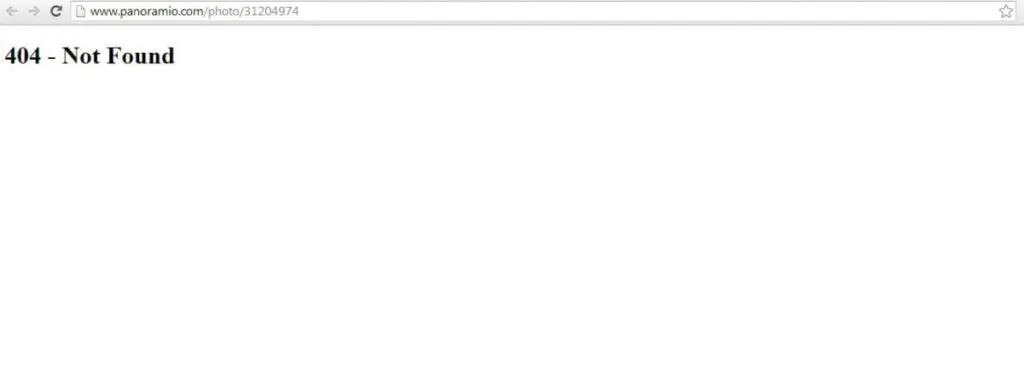
¿Qué es Gstatic/Gstatic.com y para qué sirve?
Gstatic o gstatic.com es un dominio propiedad de Google. Desempeña un papel importante para ayudar a que el contenido de Google se cargue más rápido desde su red de entrega de contenido (CDN). También realiza las siguientes funciones:
- Reduce el uso de ancho de banda
- Acelera los servicios de Google como Gmail y Google Maps.
- Mejorar el rendimiento de la red
- Almacene datos estáticos como bibliotecas JS, hojas de estilo, etc.
- Conexión a Internet verificada (para Android y Chrome)
Además, cuenta con los siguientes subdominios:
- fonts.gstatic.com: las solicitudes a la API de fuentes de Google se dirigen a dominios relacionados con los recursos.
- Maps.gstatic.com: le permite incrustar una imagen de mapa de Google en una página web sin usar JavaScript.
- csi.gstatic.com: Su objetivo principal es mejorar el rendimiento de otros sitios.
También existe una versión falsa de este dominio que muchos ciberdelincuentes utilizan para instalar aplicaciones no deseadas. No divulgan información sobre las aplicaciones asociadas a ellos. Por lo tanto, los expertos aconsejan instalar aplicaciones de terceros solo de fuentes confiables.
¿Es Gstatic un virus/rastreador/seguro?
Gstatic es un servicio legítimo de Google que aumenta el uso del ancho de banda. También mejora el rendimiento de la red.
También se han reportado ejemplos de su uso para malas acciones. Entonces, cuando vea ventanas emergentes no deseadas de gstatic, analice en busca de virus y malware.
Gstatic también es un rastreador. Además, necesita ayuda para agregar valor a su negocio. Desde 2017, se ha vuelto un 20-25 % menos efectivo de lo que piensas.
Como sabemos, Google es un gigante tecnológico que utilizan miles de millones de personas. La proporción de seguimiento gstatic aumenta cada mes. No debe preocuparse porque solo se usa para entregar contenido y no para rastrear su información personal.
¿Se puede eliminar Gstatic?
Mucha gente quiere eliminar gstatic porque cree que causa problemas, como molestas ventanas emergentes y errores.
Pero gstatic no se puede descartar ya que acelera la entrega de contenido.
¿Cómo se instaló el adware en mi computadora?
Destaquemos «qué es el adware» primero. Esto se conoce como software con publicidad. Genera automáticamente ingresos para sus desarrolladores al generar adware en su pantalla. Está hecho para computadoras, pero también se puede encontrar en dispositivos móviles. A veces es manipulador y puede abrir la puerta a personas sospechosas.
El adware crea una molesta ventana emergente que aparece en su pantalla. Puede terminar en el dispositivo del usuario de una o dos maneras.
- Es posible que haya instalado una aplicación gratuita o un programa informático sin saber que contiene adware. Esto permitirá que el desarrollador gane dinero, pero significa que puede descargar adware sin necesidad de consentimiento.
- Puede haber una vulnerabilidad en su sistema que los piratas informáticos aprovechen con malware, incluido algún adware para su sistema.
El adware viene principalmente con aplicaciones o programas que se descargan de Internet. Se instalará en secreto en su dispositivo sin su conocimiento. Los anuncios de software gratuito pueden ser molestos, pero no ilegales. Pero si un tercero agrega adware malicioso sin su consentimiento, es ilegal.
El adware funciona de forma silenciosa al instalarse en su dispositivo porque es posible que accidentalmente haga clic en el anuncio que se le muestra. Porque el propósito de su existencia es ganar dinero.
Los creadores y vendedores de adware ganan dinero de:
- Pago por clic: se les paga cada vez que hace clic en su anuncio.
- Pay Per View: Estos se pagarán cada vez que veas un anuncio.
- Tarifa de instalación: se pagan cada vez que se instala el software incluido.
El adware puede rastrear su historial de búsqueda y navegación para mostrarle anuncios relevantes. Una vez que tienen su ubicación e historial de navegación, pueden obtener ingresos adicionales vendiendo esta información a un tercero.
La parte menos dañina es que el adware se interpone en el camino. Pero la parte más peligrosa es que podría ser un malware malicioso que amenace su seguridad cibernética.
¿Cómo evitar la instalación de aplicaciones potencialmente no deseadas?
Use recursos confiables y auténticos para descargar o instalar aplicaciones. Evite software de terceros, descargadores, clientes de torrent, etc.
Además, verifique las opciones personalizadas, avanzadas y otras al instalar cualquier software. No seleccione el software no deseado incluido opcional, luego complete la instalación.
Muchos anuncios intrusivos redirigen a los usuarios a sitios web no confiables. Los sitios web suelen tratar sobre apuestas, citas de adultos o pornografía. Si encuentra estos redireccionamientos, verifique sus aplicaciones y complementos instalados. También complementos para su navegador y elimine aplicaciones innecesarias de inmediato.
Si su sistema ya está infectado con estas aplicaciones no deseadas, le recomendamos que ejecute un análisis con un antivirus combinado para Windows.
Algunas URL gstatic utilizadas por Google:
- ssl.gstatic.com
- www.gstatic.comEncrypted.tbn0.gstatic. com
- Cifrado.tbn1.gstatic. com
- Cifrado.tbn2.gstatic. com
- csi.gstatic.com
Eliminación de software publicitario
Eliminar complementos maliciosos de Internet Explorer:
- Seleccione el ícono de ajustes en la esquina superior derecha de la web.
- Seleccione administrar complementos
- Busque cualquier extensión de navegador sospechosa
- Seleccionar todo y eliminar.
Si aún tiene problemas con la eliminación de malware gstatic, restablezca la configuración de Internet a sus valores predeterminados.
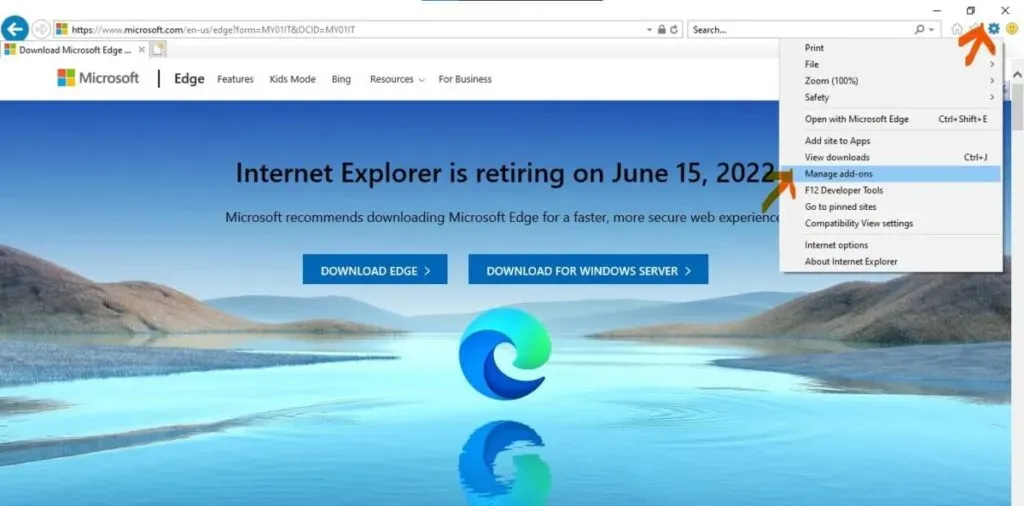
Para usuarios de Windows XP:
- Elige empezar
- Haga clic en ejecutar
- En la ventana que se abre, ingrese
inetcpl.cpl - En la ventana que se abre, haga clic en la pestaña «Avanzado».
- Presione restablecer
Para usuarios de Windows Vista y Windows 7:
- Haga clic en el logotipo de Windows
- En el campo de búsqueda inicial, introduzca
inetcpl.cpl - Presiona Entrar
- En la ventana que se abre, vaya a la pestaña «Avanzado».
- Luego presiona restablecer
Para usuarios de Windows 8:
- Abre Internet Explorer
- Ir al icono de engranaje
- Abrir opciones de internet
- En la ventana, vaya a la pestaña «Avanzado».
- Presione el botón de reinicio
- Confirme que desea restablecer la configuración predeterminada de Internet Explorer haciendo clic en el botón restablecer
Eliminar el adware de los navegadores de Internet
Elimina la extensión maliciosa de Google Chrome:
- Haga clic en el icono del menú de Chrome en la esquina superior derecha de la pantalla.
- Vaya a Más herramientas y haga clic en Extensiones.
- Busque complementos de navegador sospechosos instalados recientemente
- eliminarlos a todos
Si el problema persiste, restablezca la configuración de su navegador.
- Ir al icono de menú de Chrome
- Haga clic en Configuración
- Desplácese hacia abajo en la pantalla
- Elija enlace extendido
- Presione el botón de reinicio después de desplazarse hacia abajo en la pantalla para restaurar la configuración predeterminada.
- Ahora confirme que desea restablecer todas las configuraciones a los valores predeterminados y luego haga clic en el botón restablecer.
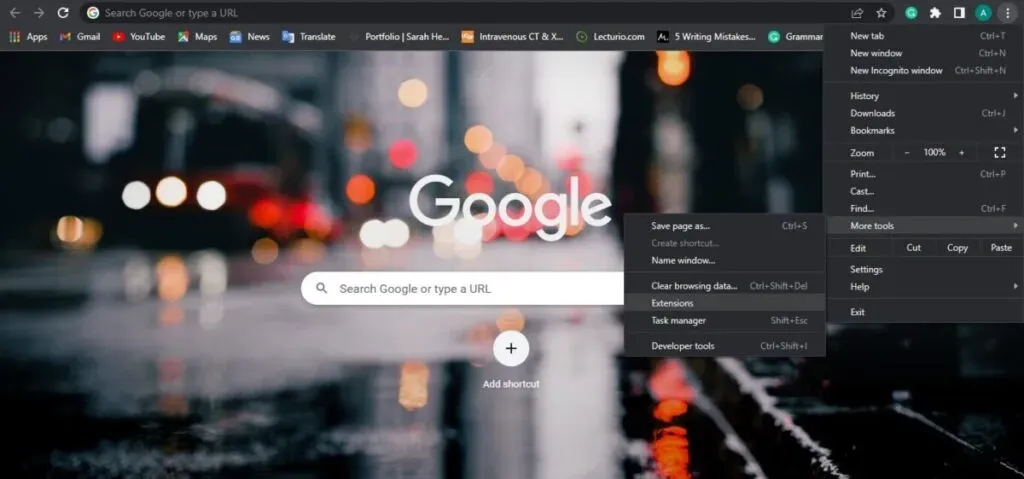
Eliminar complementos maliciosos de Mozilla Firefox:
- Haz clic en el menú de Firefox en la esquina derecha de la pantalla.
- Haga clic en Adiciones
- Seleccione la extensión en la ventana abierta
- Elimine los complementos de navegador sospechosos instalados recientemente.
Si aún tiene problemas para eliminar el malware gstatic, intente restablecer Mozilla Firefox.
- Abra el menú de Mozilla Firefox en la esquina derecha de la pantalla.
- Haga clic en ayuda en el menú que se abre.
- Ir a la información de solución de problemas
- Haga clic en el botón de actualización de Firefox en la ventana que se abre.
- En la ventana que se abre, asegúrese de que desea restablecer todas las configuraciones predeterminadas de Firefox.
- Luego haga clic en «Actualizar el menú de compra de Firefox».
Eliminar la extensión maliciosa de Safari
Asegúrese de que su navegador Safari esté activo.
- Seleccione el menú Safari y haga clic en Preferencias.
- En la ventana que se abre, haz clic en Extensiones
- Seleccione todas las extensiones sospechosas instaladas recientemente
- Selecciónelos todos y haga clic en Eliminar.
Otra opción es activar el navegador Safari:
- Haga clic en el menú Safari
- Desplácese hacia abajo y seleccione borrar historial y datos del sitio web
- En la ventana que se abre, seleccione la historia completa
- Haga clic en el botón borrar historial
Elimina la extensión maliciosa de Microsoft Edge:
- Haga clic en el icono del menú de borde en la esquina superior derecha de la pantalla.
- Seleccionar extensiones
- Busque todos los complementos sospechosos recientemente instalados haga clic en
- Seleccione eliminar debajo de su nombre
Si el problema de eliminación de malware gstatic persiste, entonces:
- Ir al icono del menú lateral
- Seleccionar configuración
- En el menú que se abre, vaya a restablecer la configuración
- Haga clic en restaurar la configuración a los valores predeterminados.
- En la ventana que se abre, asegúrese de que desea restablecer Microsoft Edge a la configuración predeterminada.
- Luego presiona restablecer
Si todos estos hacks no te funcionan, existen alternativas para realizar cambios en los navegadores de internet. Echemos un vistazo rápido a ellos:
Restablezca la configuración de Google Chrome a los valores predeterminados:
Restablecer Google Chrome no eliminará los marcadores ni las contraseñas. Al restablecer Chrome, puede volver a los cambios no deseados realizados por el adware. Siga cuidadosamente los pasos a continuación para obtener su motor de búsqueda predeterminado. O la página de inicio, las pestañas de inicio predeterminadas y las extensiones.
- Ir a Google Chrome
- Abra el menú desplegable en la esquina superior derecha de la pantalla y haga clic en Configuración.
- Desplácese hacia abajo en la página y seleccione más
- Desplácese hacia abajo nuevamente y restablezca la configuración predeterminada original.
- En el cuadro de diálogo de confirmación, haga clic en Restablecer.
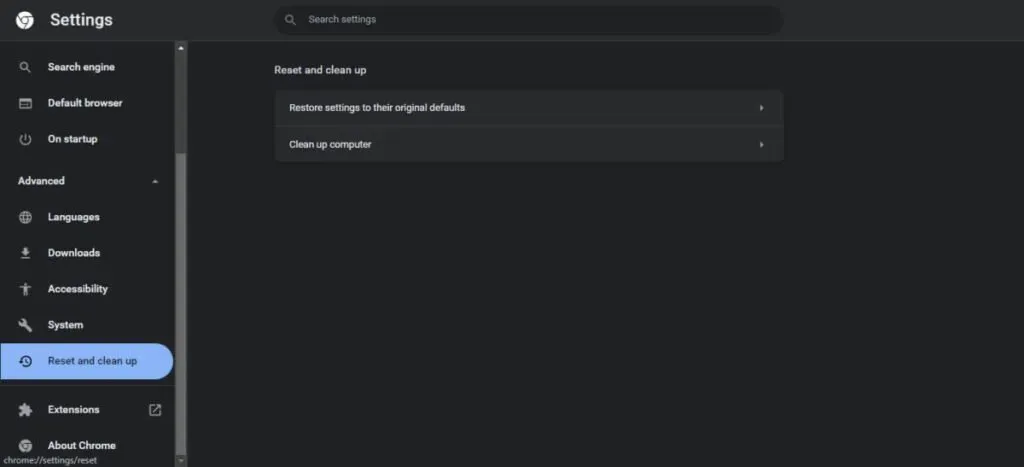
Restablezca la configuración predeterminada de Mozilla Firefox:
Restablecer Firefox lo devolverá a la configuración de fábrica. La característica reciente puede solucionar varios problemas relacionados con secuestradores y adware.
Restablecer Firefox guardará tu información importante y abrirá pestañas. Siga las instrucciones para restablecer la extensión. O temas, motor de búsqueda, personalización de complementos, personalización de barra de herramientas, estilo personalizado, etc.
- Abre Firefox
- Presione el botón de menú y seleccione ayuda
- Seleccione Información de solución de problemas
- Seleccione Actualizar Firefox
- En el cuadro de diálogo de confirmación, haz clic en Actualizar Firefox.
- Seleccione Listo para completar el proceso.
Restablecer Apple Safari a los valores predeterminados
Puede eliminar los secuestradores de navegador, el adware y las aplicaciones no deseadas reiniciando Apple Safari. Siga cuidadosamente las instrucciones a continuación para restablecer su historial de navegación.
O desinstale extensiones, cambie su página de inicio y elimine los datos del sitio web. Antes de la versión 8, Safari tenía un elemento de menú de reinicio al que se podía acceder haciendo clic en Safari y seleccionando reiniciar.
Aquellos con Safari 8 pueden reiniciar su navegador haciendo lo siguiente:
- Safari abierto de manzanas
- Abra el menú Safari y seleccione Borrar historial.
- Desplácese hacia abajo, seleccione todo el historial, luego seleccione «Borrar historial» para completar el proceso.
- Seleccione el menú Safari y haga clic en Preferencias.
- Luego vaya a la pestaña de privacidad y seleccione administrar datos del sitio web.
- Seleccione eliminar todo
- Seleccione Eliminar ahora para completar el proceso.
- Haga clic en Finalizar ya que se han eliminado todos los datos del sitio web.
- Vaya al menú Safari y seleccione Preferencias
- Seleccione la pestaña «Avanzado»
- Haga clic en «Mostrar menú de desarrollo» en la barra de menú.
- Ahora, en la barra de menú de Safari, seleccione Desarrollar y haga clic en Borrar cachés.
- Vuelva al menú Safari y seleccione Preferencias
- Vaya a la pestaña de extensiones, seleccione la extensión para eliminar
- Haz clic en Mostrar en Finder
- Haga clic con el botón derecho en la extensión, seleccione Mover a la Papelera o arrástrela a la Papelera.
- Ingrese su contraseña y seleccione Aceptar
Restablezca la configuración de Microsoft Edge a los valores predeterminados.
Microsoft Edge se ha convertido en una parte integral de Windows. Pasó por algunos cambios hasta que se lanzó originalmente.
Ahora es fácil restablecer la configuración predeterminada. Los siguientes pasos lo guiarán a través del restablecimiento de fábrica y el método avanzado de eliminación de archivos.
Puede borrar su historial de navegación, los datos guardados del sitio web, las cookies, los datos y archivos en caché, y generar datos y contraseñas siguiendo estos pasos:
- Abrir Microsoft Edge
- En la esquina superior derecha, haga clic en los puntos suspensivos y haga clic en configuración
- A la izquierda, seleccione restablecimiento de fábrica
- Seleccione restaurar la configuración a los valores predeterminados.
- En el cuadro de diálogo de información, haga clic en restablecer
Ultimas palabras
Gstatic es un tema amplio que es difícil de cubrir en un artículo. Pero en este artículo, hemos tratado de ayudarlo en lo posible a saber qué es gstatic y, si es dañino para su dispositivo, ¿cómo? Si no, cuál es el propósito real de gstatic.
Esto te ayudará a mejorar el rendimiento de tu conexión a Internet. Si desea eliminarlo porque cree que provoca molestos mensajes emergentes y errores, no puede porque aumenta la entrega de contenido.
Este artículo también le proporcionará ayuda con respecto al adware. Qué es, cómo se puede instalar en su dispositivo sin su conocimiento y cómo eliminarlo de diferentes navegadores de Internet.
Preguntas más frecuentes
¿Cómo deshabilitar Gstatic?
No puede eliminar gstatic de su dispositivo, pero puede controlar el adware y el contenido sospechoso en su dispositivo. Si encuentra alguna amenaza o malware en aplicaciones no deseadas, debe desinstalarlas o desinstalarlas inmediatamente para proteger su dispositivo.
¿Por qué sigue apareciendo Gstatic?
Si encuentra ventanas emergentes con frecuencia al abrir gstatic.com, existe la posibilidad de que su dispositivo esté infectado con adware u otro contenido malicioso. El adware no deseado suele distribuirse mediante software de tipo adware. O, a veces, los secuestradores se instalan sin notificar al usuario.
¿Qué es WWW.Gstatic.Com Generate_204?
En muchos casos, las personas han estado navegando por Internet, tienen un problema y encuentran un error. Al hacer clic en él, encontraron www.gstatic.com generate_204. El problema solo ocurrió en Chrome y Edge, no en Firefox o E11. Y luego este problema se resolvió obteniendo un certificado autofirmado.
¿Para qué sirve gstatic?
Este es un dominio propiedad de Google que se utiliza para descargar contenido de una red de entrega de contenido (CDN). El CDN se utiliza para descargar contenido de un sitio web, al que luego se accede a través del dominio gstatic. Gstatic también se utiliza para almacenar datos estáticos. Además, connection.gstatic.com es otro dominio utilizado para probar la conectividad a Internet.
Deja una respuesta